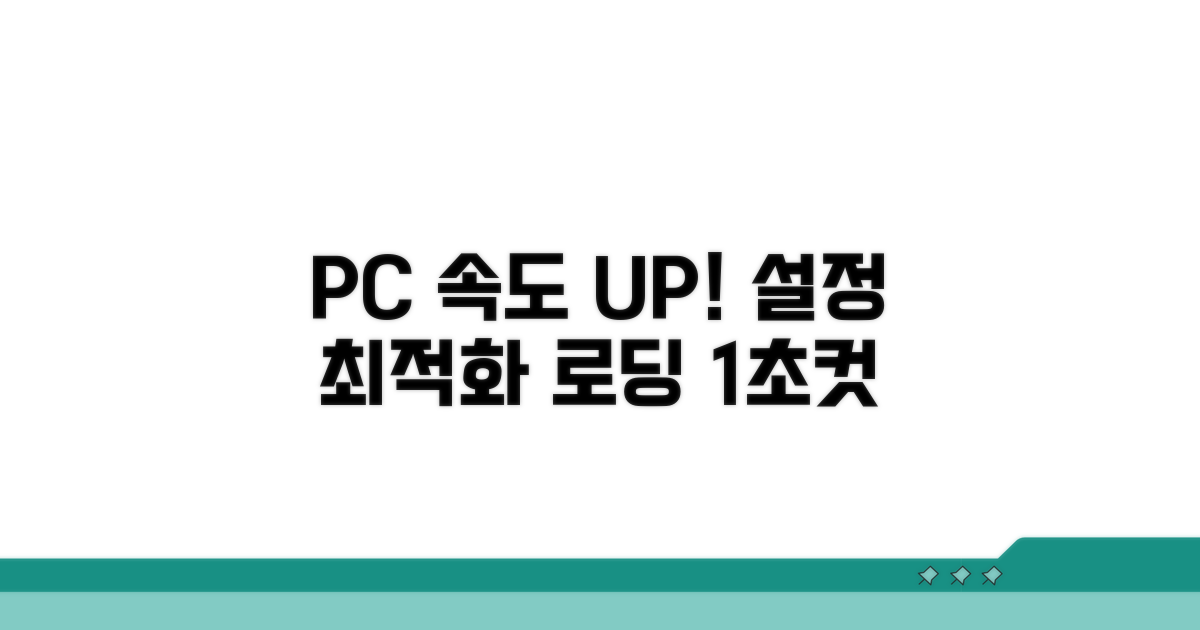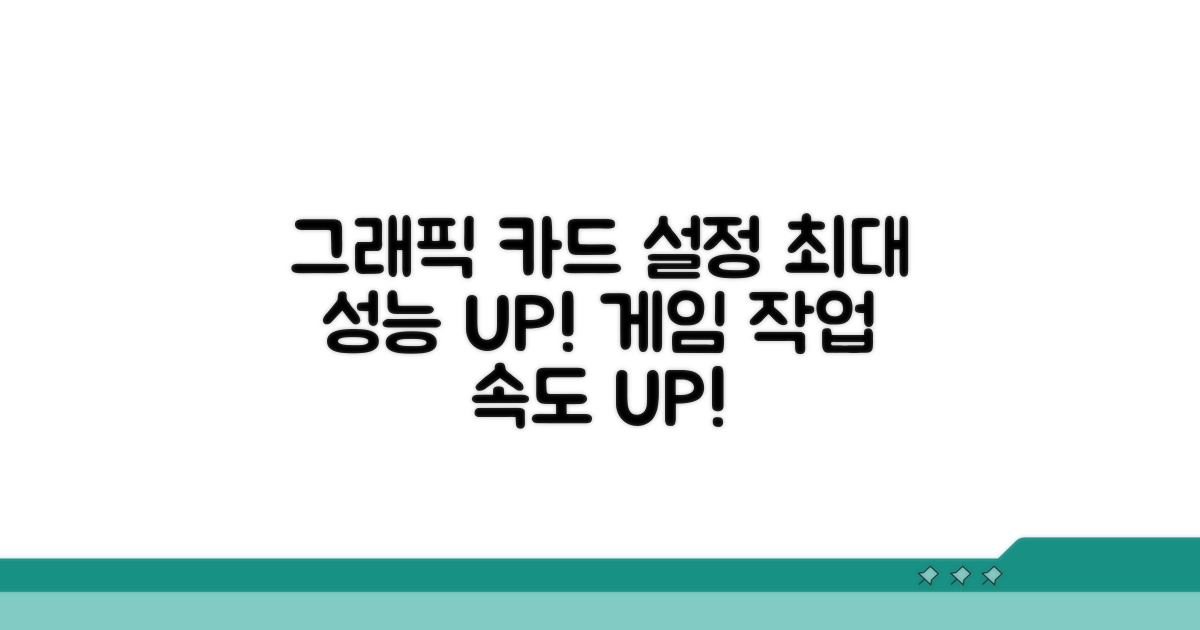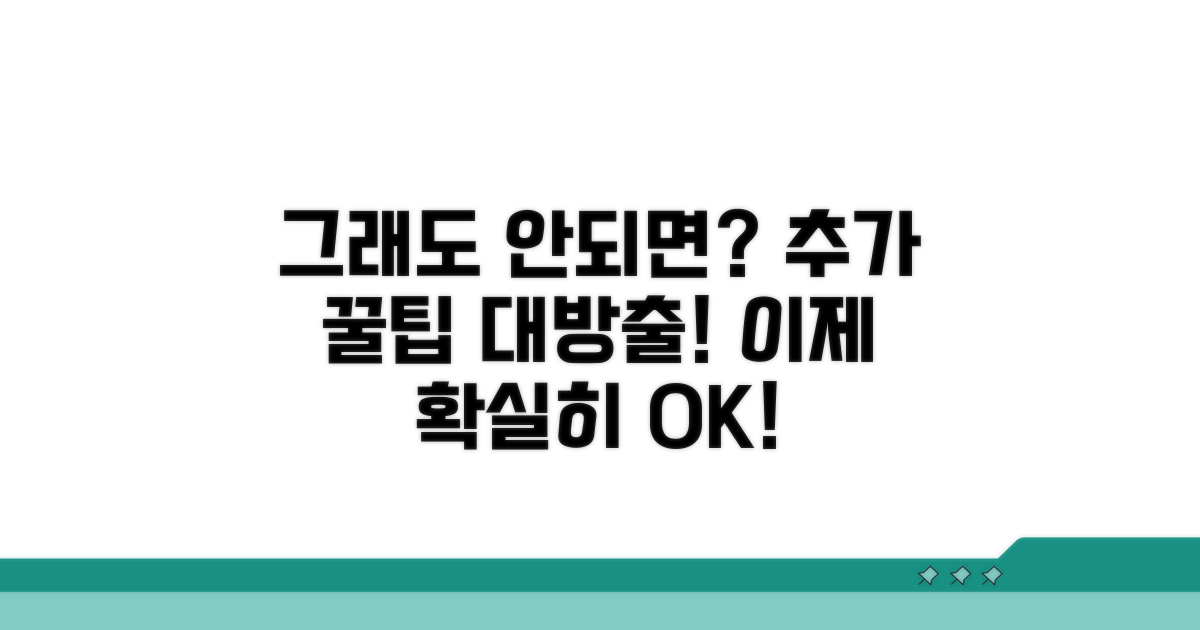게임 로딩 화면 멈춤 | 게임 무한 로딩 해결을 찾고 계시죠? PC 설정부터 최적화 팁까지, 문제 해결에 꼭 필요한 방법을 명확하게 정리해 드립니다.
인터넷 정보는 너무 많고 복잡해서 무엇부터 해야 할지 막막하셨을 텐데요. 잘못된 정보로 시간을 낭비하거나, 오히려 게임 환경을 더 나쁘게 만들까 걱정되셨죠.
이 글을 통해 게임 로딩 문제의 근본적인 원인을 파악하고, 여러분의 PC 환경에 맞는 실질적인 해결책을 얻으실 수 있습니다. 더 이상 기다리지 마세요.
게임 로딩 멈춤 원인 분석
게임 로딩 화면이 멈추거나 무한 로딩에 빠지는 현상은 많은 게이머들이 겪는 흔한 문제입니다. 이러한 게임 로딩 멈춤 현상은 여러 가지 원인으로 발생할 수 있으며, PC 설정 문제부터 하드웨어적인 요인까지 다양합니다.
가장 먼저 고려해야 할 점은 PC의 사양이 게임을 구동하기에 충분한지 여부입니다. 예를 들어, 최신 고사양 게임인 ‘사이버펑크 2077’의 권장 사양은 인텔 코어 i7-12700 또는 AMD 라이젠 9 5900X와 엔비디아 지포스 RTX 3080 그래픽카드를 요구합니다.
이보다 낮은 사양의 PC에서 해당 게임을 실행하려 하면 로딩이 길어지거나 멈추는 문제가 발생할 수 있습니다. 또한, 백그라운드에서 실행 중인 다른 프로그램과의 소프트웨어 충돌도 게임 로딩 멈춤의 주요 원인이 될 수 있습니다.
하드웨어적인 문제로는 SSD(Solid State Drive) 또는 HDD(Hard Disk Drive)의 수명이나 성능 저하, RAM(Random Access Memory) 부족 등이 게임 로딩 속도에 큰 영향을 미칩니다. 만약 SSD 용량이 20% 미만으로 남았다면 성능 저하를 경험할 수 있습니다.
그래픽 카드 드라이버가 최신 버전이 아니거나 손상된 경우에도 게임 로딩 문제는 빈번하게 발생합니다. 엔비디아(NVIDIA)나 AMD 공식 웹사이트에서 제공하는 최신 드라이버로 업데이트하는 것이 필수적입니다. 예를 들어, NVIDIA GeForce Game Ready Driver는 지속적으로 업데이트되어 게임 성능을 최적화합니다.
설치된 게임 파일 자체가 손상되었을 때도 게임 로딩 화면 멈춤 현상이 나타납니다. 스팀(Steam)이나 에픽게임즈(Epic Games)와 같은 게임 플랫폼에서는 게임 파일 무결성 검사 기능을 제공하여 손상된 파일을 복구할 수 있습니다. 이 기능은 보통 몇 분에서 몇 시간까지 소요될 수 있습니다.
온라인 게임의 경우, 불안정한 네트워크 환경이나 서버 문제로 인해 게임 무한 로딩이 발생하기도 합니다. 인터넷 연결 속도가 50Mbps 이하로 유지된다면 게임 플레이에 지장을 줄 수 있습니다. 이는 게임 로딩 멈춤의 직접적인 원인일 수 있습니다.
무한 로딩 해결! 초간단 방법
게임 로딩 화면 멈춤 현상이 발생했을 때, 단순한 불편함을 넘어 게임 경험을 완전히 망칠 수 있습니다. 본문1에서 다룬 기본적인 해결책에 더해, PC 설정 최적화와 관련된 보다 심층적인 방법들을 살펴보겠습니다.
가장 먼저, 게임이 설치된 드라이브의 여유 공간을 충분히 확보하는 것이 중요합니다. 최소 20GB 이상을 유지하는 것이 권장되며, 불필요한 프로그램 삭제나 임시 파일 정리로 공간을 확보할 수 있습니다. 이 과정은 대략 5-15분 정도 소요됩니다.
다음으로, 그래픽 드라이버를 최신 버전으로 업데이트하는 것이 게임 로딩 속도 향상에 직접적인 영향을 미칩니다. NVIDIA, AMD, Intel 등 각 제조사 공식 웹사이트에서 자신의 그래픽 카드 모델에 맞는 최신 드라이버를 다운로드하여 설치하세요.
게임 자체 파일 손상으로 인한 무한 로딩도 빈번합니다. Steam, Epic Games Launcher 등 게임 플랫폼에서 제공하는 ‘게임 파일 무결성 검사’ 또는 ‘복구’ 기능을 활용하는 것이 좋습니다. 이 과정은 파일 크기에 따라 10분에서 1시간 이상 소요될 수 있습니다.
또한, 게임 실행 중 불필요한 백그라운드 프로그램들을 종료하여 CPU 및 RAM 점유율을 낮추는 것이 중요합니다. 작업 관리자(Ctrl+Shift+Esc)를 열어 리소스를 많이 사용하는 프로그램을 확인하고 종료하면 게임 로딩에 더 많은 자원을 할당할 수 있습니다.
핵심 팁: SSD(Solid State Drive)에 게임을 설치하는 것은 HDD(Hard Disk Drive)에 비해 로딩 속도를 비약적으로 향상시키는 가장 확실한 방법입니다. 이미 SSD를 사용 중이라면, TRIM 기능이 활성화되어 있는지 확인하는 것도 좋습니다.
- 하드웨어 점검: RAM 부족이나 과열 문제도 무한 로딩의 원인이 될 수 있으므로, PC 내부 청소 및 온도 체크를 병행하세요.
- 가상 메모리 설정: 시스템 성능에 따라 가상 메모리 크기를 수동으로 조절하는 것이 도움이 될 수 있습니다.
- 운영체제 최적화: Windows 업데이트를 최신 상태로 유지하고, 빠른 시작 켜기/끄기 설정을 조절해보는 것도 고려해볼 수 있습니다.
PC 설정 최적화로 로딩 속도 UP
게임 로딩 화면 멈춤 현상은 PC 설정과 게임 파일 오류 등 다양한 원인으로 발생할 수 있습니다. 지금부터 PC 설정 최적화를 통해 게임 무한 로딩 문제를 해결하는 방법을 단계별로 알아보겠습니다.
시작하기 전에 시스템 파일의 무결성을 확인하고, 게임 설치 파일의 손상 여부를 점검하는 것이 중요합니다. 또한, 최신 그래픽 드라이버를 설치하는 것은 필수입니다.
| 단계 | 실행 방법 | 소요시간 | 주의사항 |
| 1단계 | 게임 파일 무결성 검사 | 5-15분 | 게임 런처(Steam, Epic 등) 기능 활용 |
| 2단계 | 최신 그래픽 드라이버 설치 | 10-20분 | NVIDIA, AMD 공식 홈페이지 확인 |
| 3단계 | Windows 업데이트 확인 | 10-30분 | 최신 보안 및 성능 패치 적용 |
| 4단계 | 불필요한 백그라운드 프로그램 종료 | 2-5분 | 작업 관리자(Ctrl+Shift+Esc) 이용 |
게임 파일 무결성 검사는 게임 런처의 설정 메뉴에서 간단히 실행할 수 있습니다. 손상된 파일이 있다면 자동으로 복구됩니다. 이는 게임 로딩 화면 멈춤 현상의 흔한 원인 중 하나를 해결합니다.
그래픽 드라이버는 게임 성능과 직결되므로 항상 최신 버전을 유지하는 것이 좋습니다. 오래된 드라이버는 호환성 문제를 일으켜 게임 실행 오류의 원인이 될 수 있습니다.
체크포인트: 각 단계 후에는 반드시 PC를 재부팅하여 변경 사항을 적용해야 합니다. 백그라운드 프로그램 종료 시에는 시스템 필수 프로세스를 건드리지 않도록 주의해야 합니다.
- ✓ 게임 런처: Steam 라이브러리 > 게임 우클릭 > 속성 > 로컬 파일 > 게임 파일 무결성 검사
- ✓ 드라이버: GeForce Experience 또는 AMD Radeon Software 실행 후 업데이트 확인
- ✓ Windows 업데이트: 설정 > 업데이트 및 보안 > Windows 업데이트에서 ‘업데이트 확인’ 클릭
- ✓ 작업 관리자: 불필요한 프로세스 선택 후 ‘작업 끝내기’ 클릭
그래픽 카드 설정으로 성능 향상
게임 로딩 화면 멈춤 현상을 겪고 계신가요? 최신 그래픽 카드 설정으로 게임 무한 로딩 문제를 해결하고 쾌적한 플레이 환경을 만들어 보세요. 때로는 사소한 설정 하나가 전체적인 성능에 큰 영향을 미칩니다.
가장 먼저 점검해야 할 부분은 그래픽 카드 드라이버입니다. 최신 드라이버가 설치되어 있지 않으면 게임 호환성 문제가 발생하여 로딩 화면에서 멈추는 경우가 빈번합니다. NVIDIA 제어판이나 AMD Radeon Software에서 최신 버전 업데이트를 확인하고 설치하는 것이 좋습니다.
종종 최신 게임은 출시 후 얼마 지나지 않아 성능 최적화를 위한 드라이버 업데이트가 제공되기도 합니다. 따라서 게임 출시 시기에 맞춰 드라이버 상태를 점검하는 습관을 들이면 게임 로딩 화면 멈춤을 예방하는 데 큰 도움이 됩니다.
운영체제 자체의 전원 관리 설정이 ‘균형’ 또는 ‘절전’으로 되어 있다면 그래픽 카드의 성능이 충분히 발휘되지 못할 수 있습니다. 제어판의 전원 옵션에서 ‘고성능’으로 변경하여 모든 리소스가 게임에 집중될 수 있도록 설정하세요.
또한, 그래픽 카드 제어판 설정에서 3D 성능 설정을 ‘최고 성능 선호’로 변경하는 것도 고려해볼 만합니다. 이 설정은 게임 내 그래픽 품질을 약간 낮출 수 있지만, 로딩 속도 개선 및 게임 무한 로딩 문제 해결에 직접적인 영향을 줄 수 있습니다.
⚠️ 성능 함정: 모든 그래픽 설정을 최고 옵션으로 고집하면 오히려 시스템에 과부하를 주어 로딩 속도 저하 및 멈춤 현상을 유발할 수 있습니다. 적절한 타협점을 찾는 것이 중요합니다.
- 백그라운드 프로그램 종료: 게임 실행 전 불필요한 백그라운드 프로그램들을 종료하여 시스템 자원을 확보하세요.
- 게임 파일 무결성 검사: 스팀, 에픽게임즈 등의 플랫폼에서 게임 파일의 무결성을 검사하면 손상된 파일을 복구할 수 있습니다.
- SSD 사용 확인: 게임 설치 드라이브가 HDD보다는 SSD인 경우 로딩 속도에 현저한 차이를 보입니다.
그래도 안 된다면? 추가 팁!
게임 로딩 화면 멈춤 현상이나 게임 무한 로딩 문제 해결에 있어, 앞서 다룬 일반적인 방법 외에 전문가들이 활용하는 몇 가지 고급 팁을 더 알아보겠습니다. 이러한 추가적인 접근 방식은 예상치 못한 문제를 해결하고 시스템 성능을 더욱 최적화하는 데 도움이 될 수 있습니다.
일반적인 설정 변경으로 해결되지 않는 경우, 윈도우 시스템 파일 검사기(sfc /scannow)와 DISM 도구(DISM /Online /Cleanup-Image /RestoreHealth)를 활용하여 손상된 시스템 파일을 복구하는 것이 좋습니다. 또한, 백그라운드에서 실행되는 불필요한 서비스들을 비활성화하면 시스템 자원을 확보하여 게임 로딩 속도를 개선할 수 있습니다.
그래픽 카드 드라이버는 최신 버전을 유지하는 것이 기본이지만, 때로는 이전 안정 버전으로 롤백하는 것이 특정 게임과의 호환성 문제를 해결하는 열쇠가 될 수 있습니다. NVIDIA 제어판이나 AMD Radeon Software에서 ‘전원 관리 모드’를 ‘최고 성능 선호’로 설정하고, ‘텍스처 필터링 – 품질’ 설정을 ‘고품질’로 조정하는 등 세부적인 최적화도 효과적입니다.
RAM 용량이 부족할 경우, 윈도우의 가상 메모리 설정을 수동으로 조정하여 성능을 향상시킬 수 있습니다. 시스템 속성에서 ‘가상 메모리 변경’ 옵션으로 진입하여, 최소 및 권장 크기를 사용자의 HDD/SSD 용량에 맞게 설정하면 게임 로딩 시간을 단축하는 데 기여할 수 있습니다. 이 모든 방법으로도 게임 로딩 화면 멈춤이 해결되지 않는다면, 하드웨어 자체의 문제를 의심해볼 필요가 있습니다.
자주 묻는 질문
✅ 게임 로딩 화면이 멈추는 주요 원인 중 하나인 PC 사양 부족을 해결하기 위한 구체적인 방법은 무엇인가요?
→ PC 사양이 게임을 구동하기에 부족한 경우, 최신 고사양 게임을 낮은 옵션으로 설정하거나, 권장 사양에 맞는 부품 업그레이드를 고려해야 합니다. 예를 들어, ‘사이버펑크 2077’과 같은 게임은 높은 CPU 및 GPU 성능을 요구하므로, 사양이 낮다면 게임 실행 자체가 어려울 수 있습니다.
✅ 게임 로딩 멈춤 현상과 관련하여 그래픽 카드 드라이버 업데이트가 왜 중요하며, 어떻게 최신 버전으로 업데이트할 수 있나요?
→ 그래픽 카드 드라이버가 최신 버전이 아니거나 손상된 경우 게임 로딩 문제가 빈번하게 발생합니다. NVIDIA, AMD, Intel 등 각 제조사의 공식 웹사이트에서 제공하는 최신 드라이버로 업데이트하면 게임 성능을 최적화하고 로딩 속도 향상에 직접적인 영향을 줄 수 있습니다.
✅ 게임 파일 손상으로 인한 무한 로딩 문제를 해결하기 위해 스팀(Steam)이나 에픽게임즈(Epic Games)와 같은 게임 플랫폼에서 제공하는 기능은 무엇인가요?
→ 스팀이나 에픽게임즈와 같은 게임 플랫폼에서는 ‘게임 파일 무결성 검사’ 기능을 제공하여 손상된 게임 파일을 자동으로 복구할 수 있습니다. 이 기능을 사용하면 게임 로딩 화면 멈춤 현상을 해결하는 데 도움이 될 수 있으며, 검사 및 복구 과정은 상황에 따라 시간이 소요될 수 있습니다.